


您可以通过减少瑕疵和折皱美化皮肤。
有两种面部柔滑方法:自动和手动。
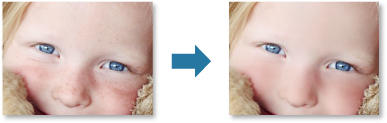
选择要增强的图像。
单击屏幕底部的修正/增强。
显示修正/增强图像窗口。
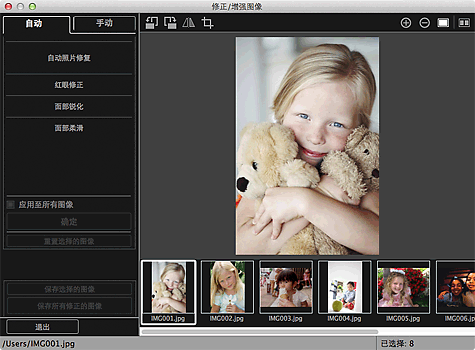
从所选图像区域中选择要增强的图像。
所选的图像会出现在预览区域中。
 注释
注释如果仅选择了一个图像,则仅出现预览,而不会出现所选图像区域。
确保已选择自动。
单击面部柔滑。
 注释
注释通过移动面部柔滑下方显示的滑块,可以更改增强级别。
单击确定。
皮肤已美化,并且 (修正/增强)标记显示在图像的左上方。
(修正/增强)标记显示在图像的左上方。
 注释
注释单击 (显示比较屏幕)以并排显示增强前后的图像,以便比较和查看效果。
(显示比较屏幕)以并排显示增强前后的图像,以便比较和查看效果。
单击重置选择的图像可以撤销所有增强。
选中应用至所有图像复选框以一次性增强所选图像。
单击手动,然后单击修正/增强。
单击面部柔滑。
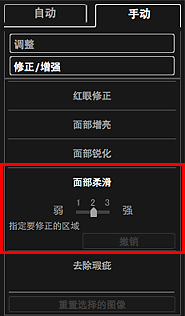
 注释
注释通过移动面部柔滑下方显示的滑块,可以更改增强级别。
光标移至图像上方时,光标的形状会变为 (十字)。
(十字)。
拖动光标以指定要修正的区域,然后单击图像上出现的确定。
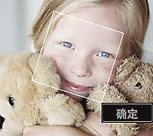
指定区域内部和四周的皮肤被美化,并且 (修正/增强)标记显示在图像的左上方。
(修正/增强)标记显示在图像的左上方。
 注释
注释您也可以拖动光标以旋转所选区域。
单击 (显示比较屏幕)以并排显示增强前后的图像,以便比较和查看效果。
(显示比较屏幕)以并排显示增强前后的图像,以便比较和查看效果。
单击撤销以撤销最后一步操作。
单击保存选择的图像或保存所有修正的图像。
增强的图像保存为新文件。
 注释
注释要仅保存喜欢的图像,请选择相应的图像并单击保存选择的图像。 要一次性保存所有增强的图像,请单击保存所有修正的图像。
增强的图像只能以JPEG/Exif格式保存。
单击退出。
 重要事项
重要事项如果未保存增强的图像,将删除所做的增强。
页首 |